在使用友善列印或下載為 PDF 時,Ragic 支援在表單頁設定列印時顯示的頁首及頁尾,讓你自訂每一頁顯示的固定內容,例如公司抬頭、說明文字或頁碼。此外,你也可以在表單中插入「換頁」元件,使表單資料在匯出時於指定位置自動分頁。
進入表單頁的設計模式後,選取最上方或最下方的獨立欄位或敘述欄位列,可以選擇多列作為列印範圍,頁首設定需包含第一列,頁尾則需包含最後一列。選取後在左側列上點擊右鍵,選擇設定為列印頁首範圍或設定為列印頁尾範圍。
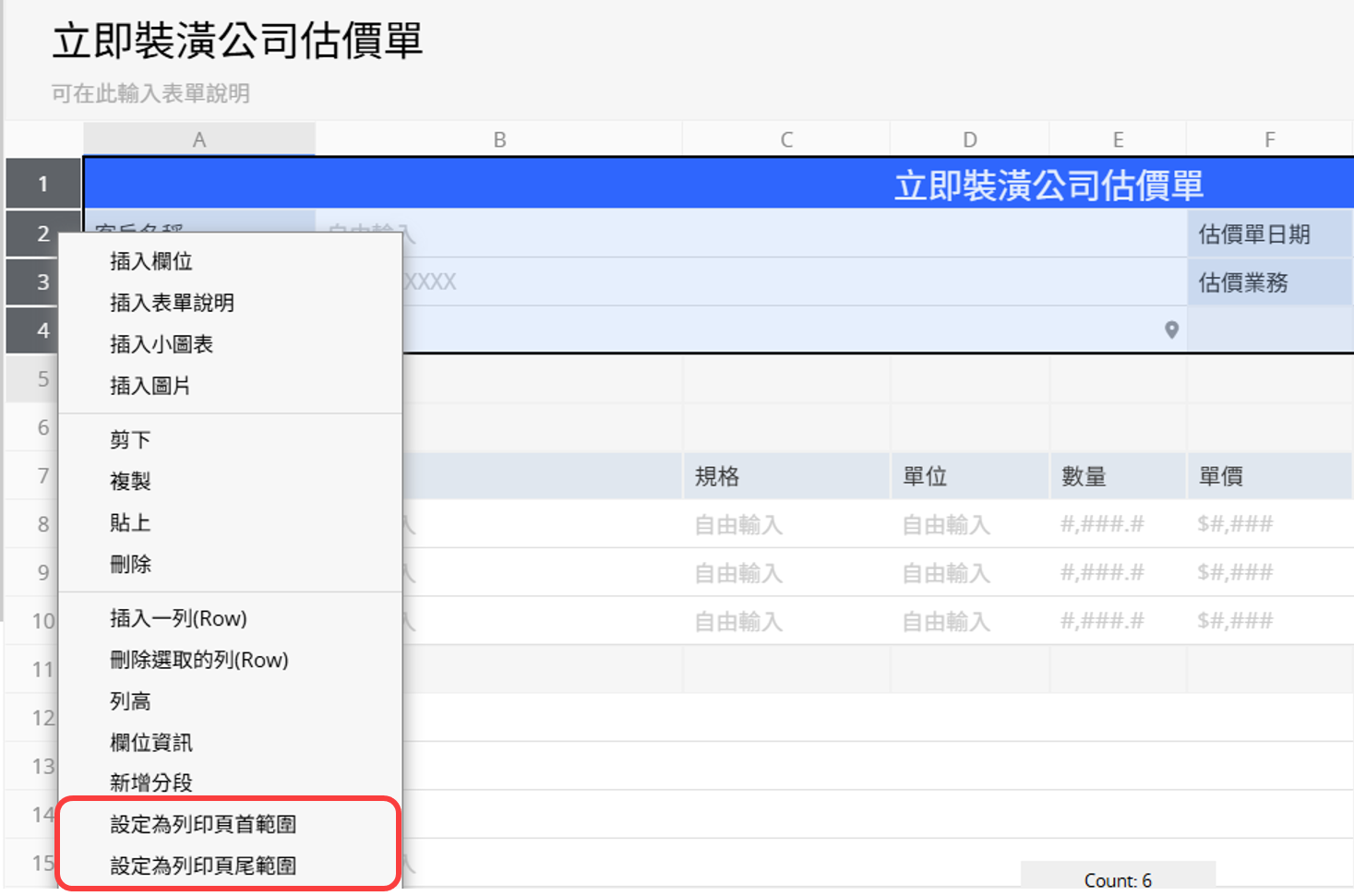
你所指定的列會在左側顯示藍色標示。

若選取範圍未包含第一列(頁首)或最後一列(頁尾),系統會提示將修改選取範圍。
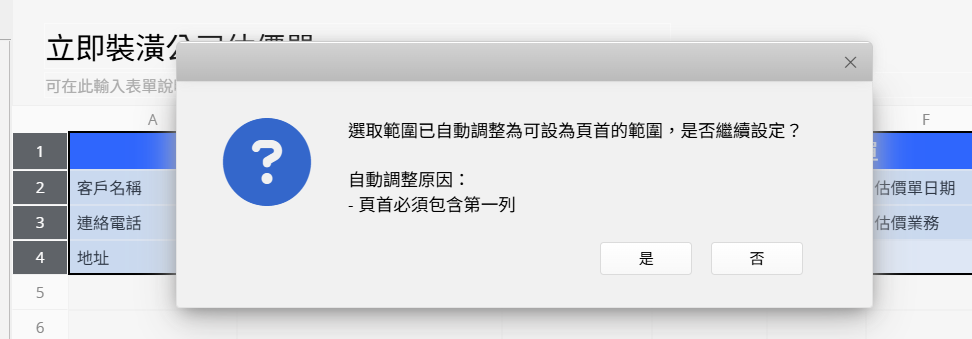
完成設定後,在友善列印與下載為 PDF 時,每一頁皆會顯示設定好的頁首與頁尾內容,也自動加上頁碼。
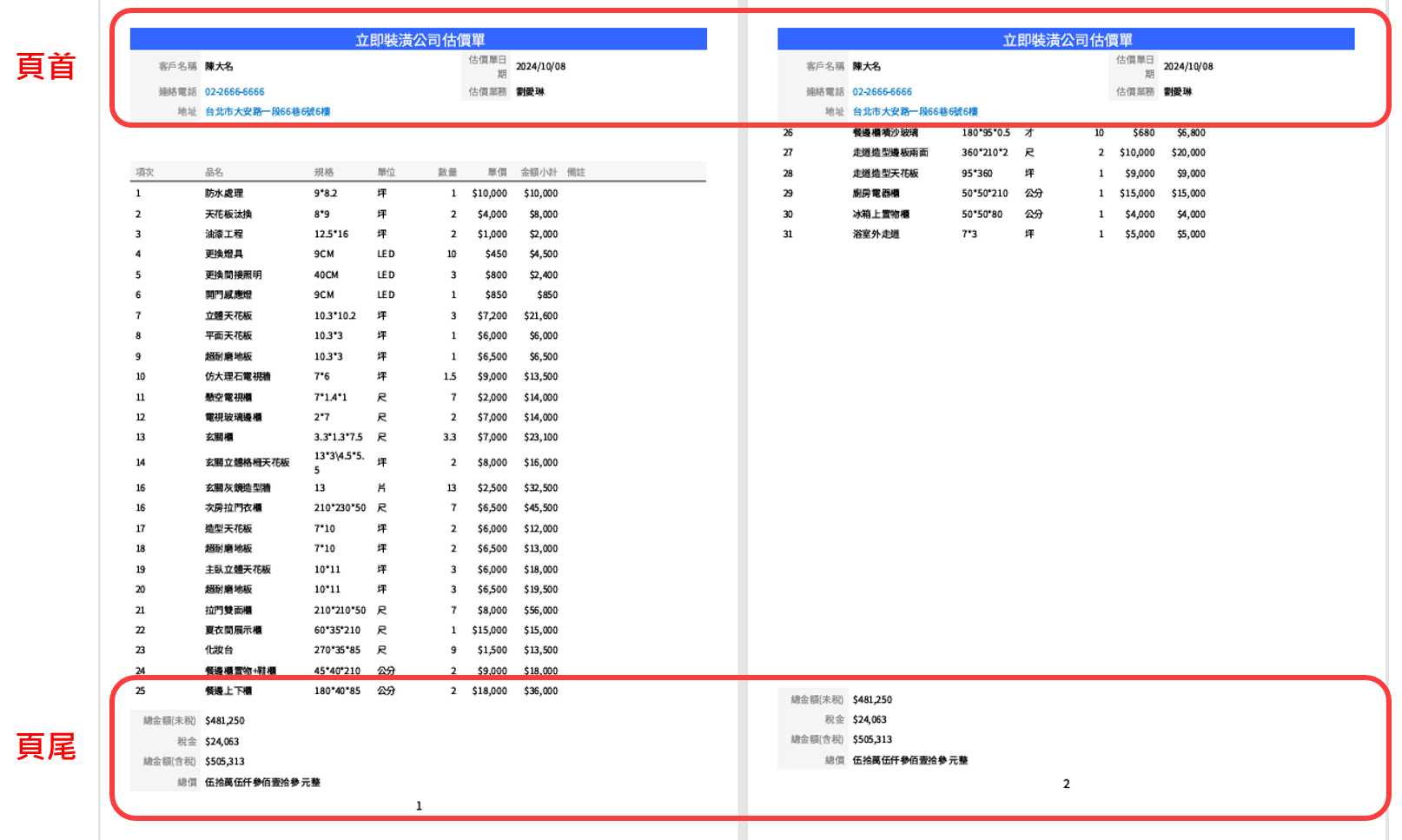
如果只需要顯示頁碼而不需額外內容,可在第一列新增一個敘述欄位並輸入空白,再將該列設為頁首即可。
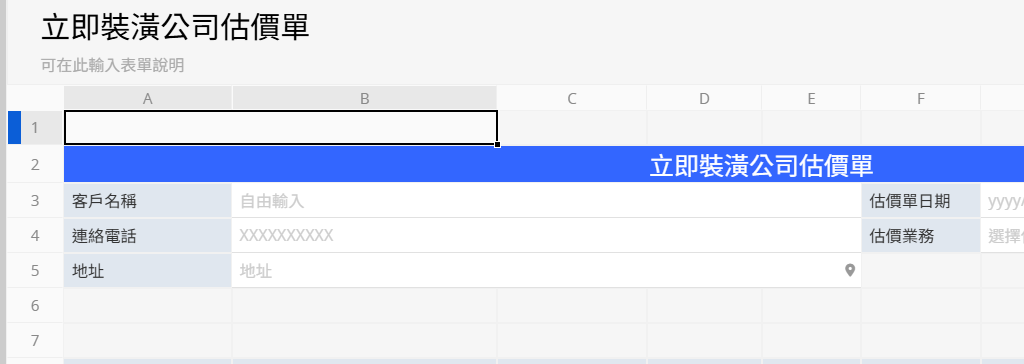
注意事項
1. 僅能設定包含第一列(頁首)或最後一列(頁尾)的獨立欄位或敘述欄位列。
3. 只有友善列印與下載為 PDF 會套用頁首及頁尾設定,如果是使用合併列印與客製列印報表功能,請參考這篇文件設定。
1. 選取所有藍色標示的列,或直接點擊藍色區塊,即會自動選取所有已設定為頁首/頁尾的列。
2. 點擊右鍵後,選擇移除列印頁首/頁尾即可取消設定。
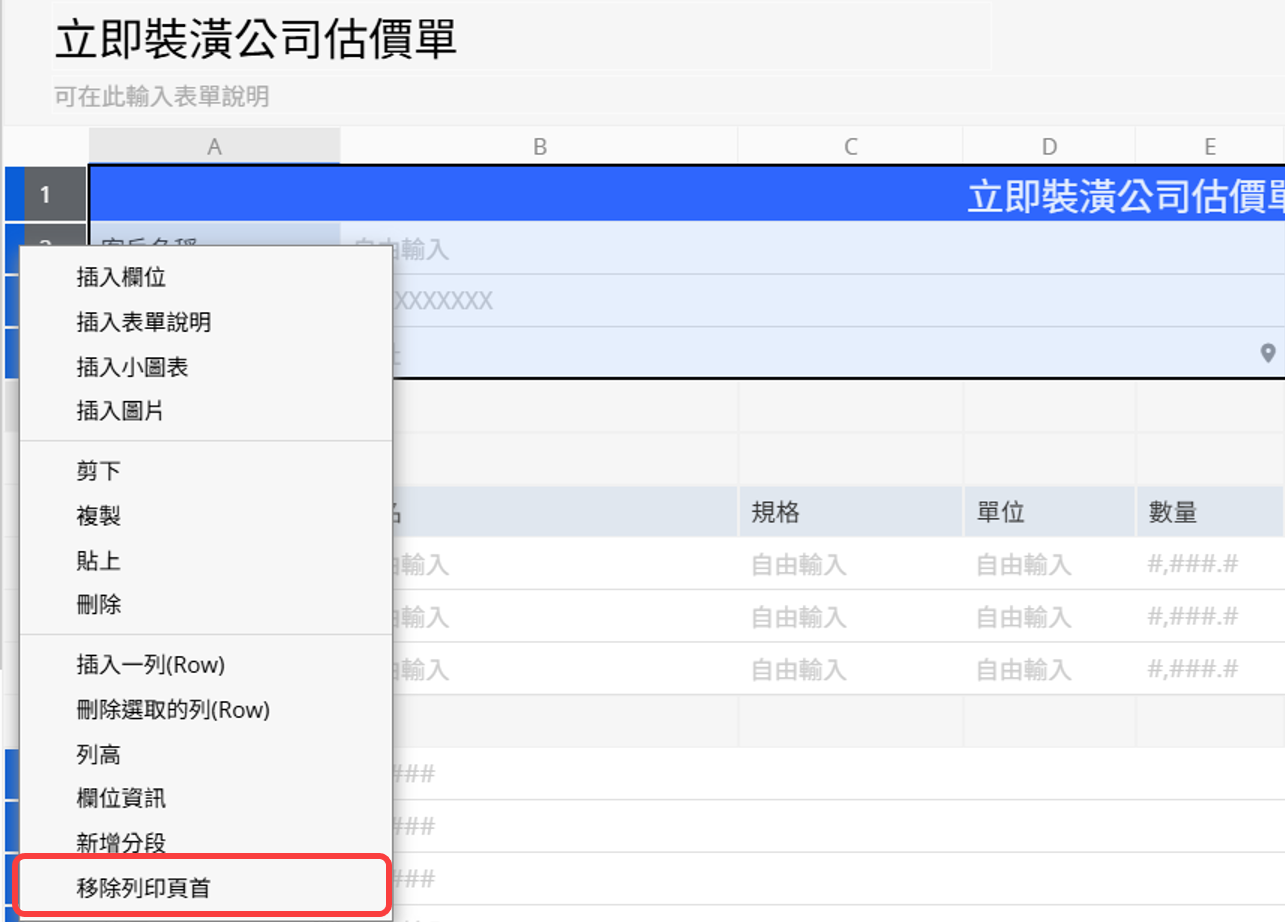
注意:此功能目前僅適用於匯出使用,無法在線上表單或內嵌表單中達到換頁效果。
例如,若你有一張「商品」表單,希望在列印時能在「庫存量」與「圖片」欄位之間分頁,可進入設計模式,在「新增元件」區塊中找到「換頁」元件:
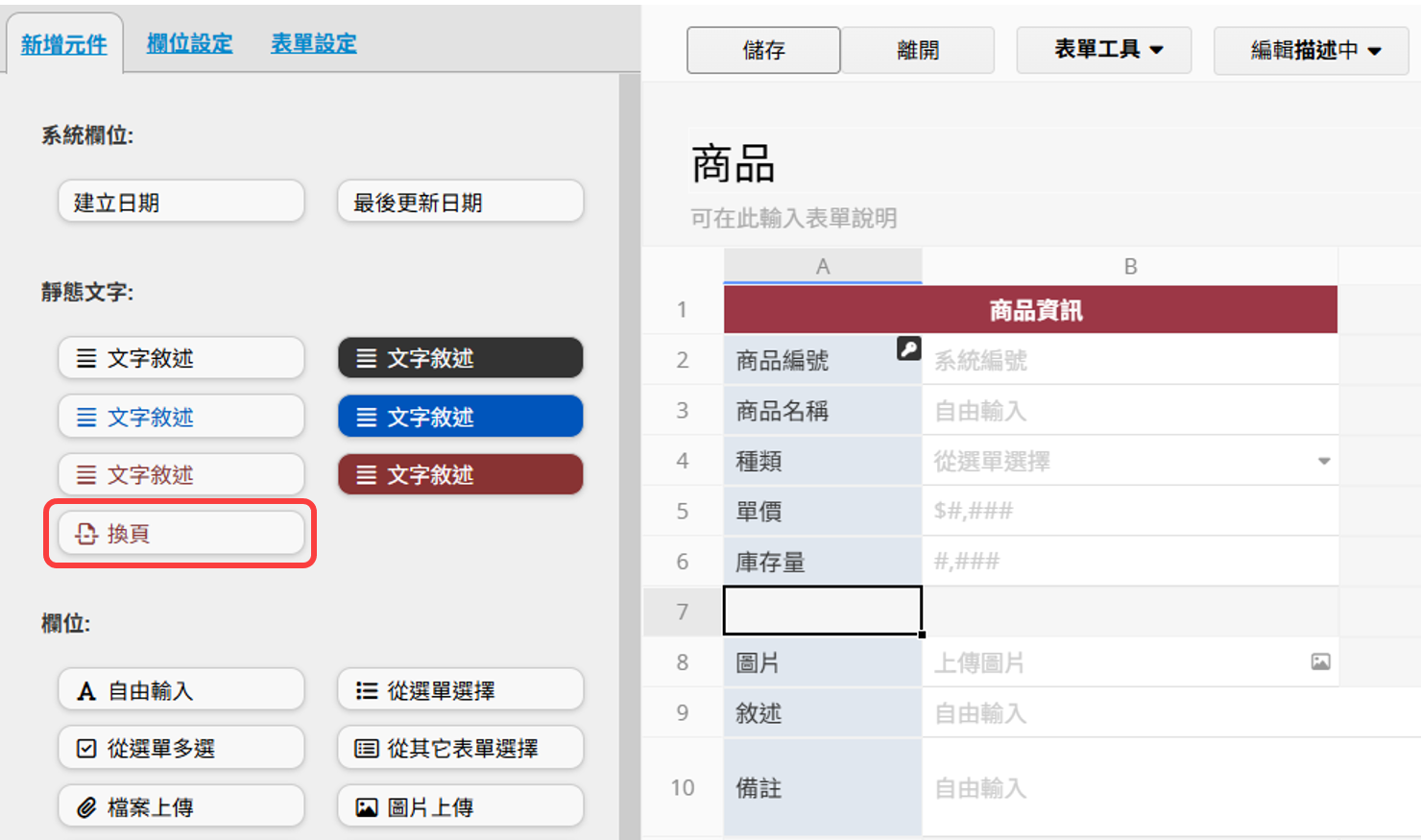
接著,像拖曳其他欄位元件一樣,將「換頁」元件拉到希望換頁的位置。
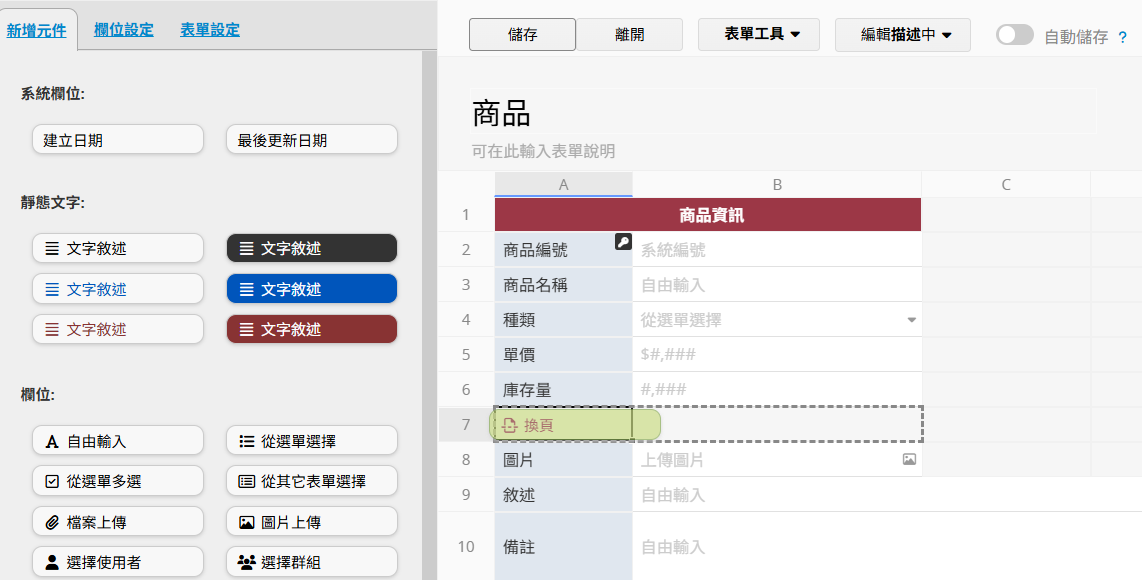
儲存設計後,在線上檢視表單時不會看到這個「換頁」元件。
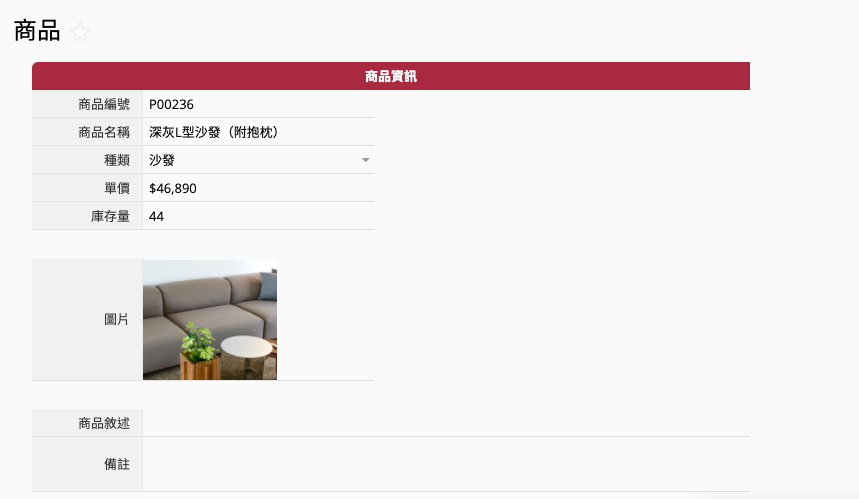
但當你將表單資料下載為 PDF或使用友善列印功能列印表單資料時,頁面就會依照指定位置分頁。
下載為 PDF:
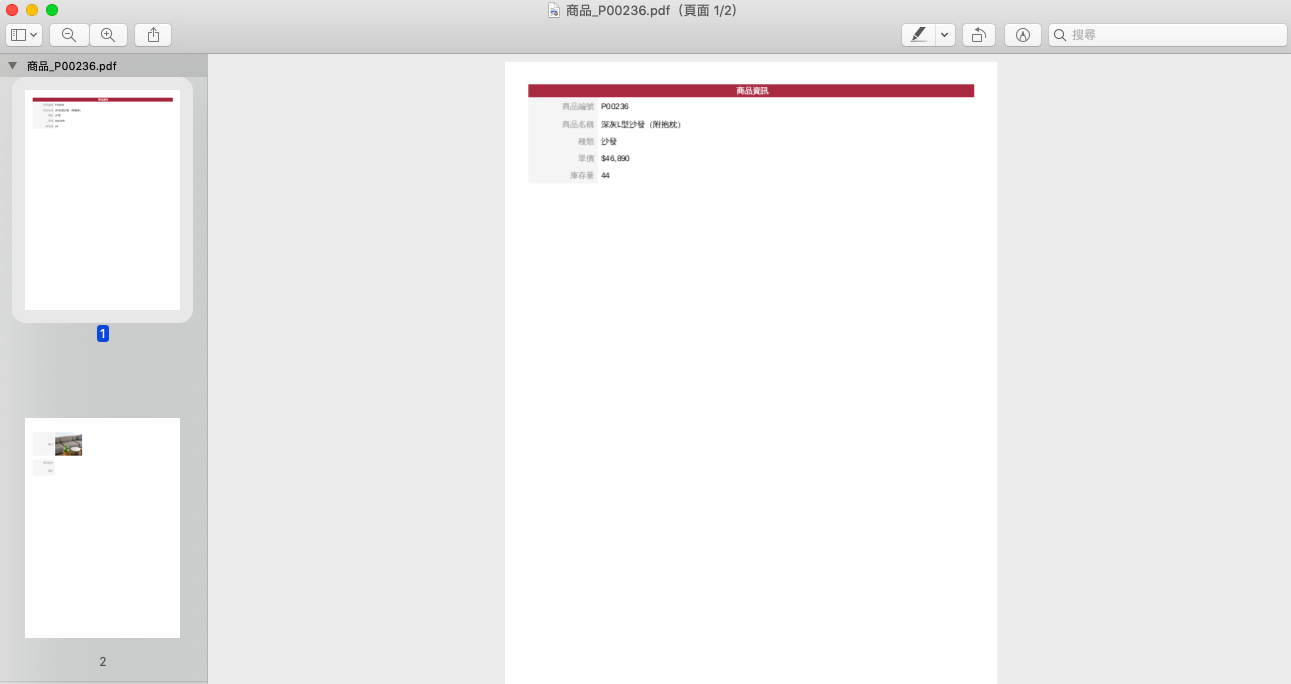
友善列印:
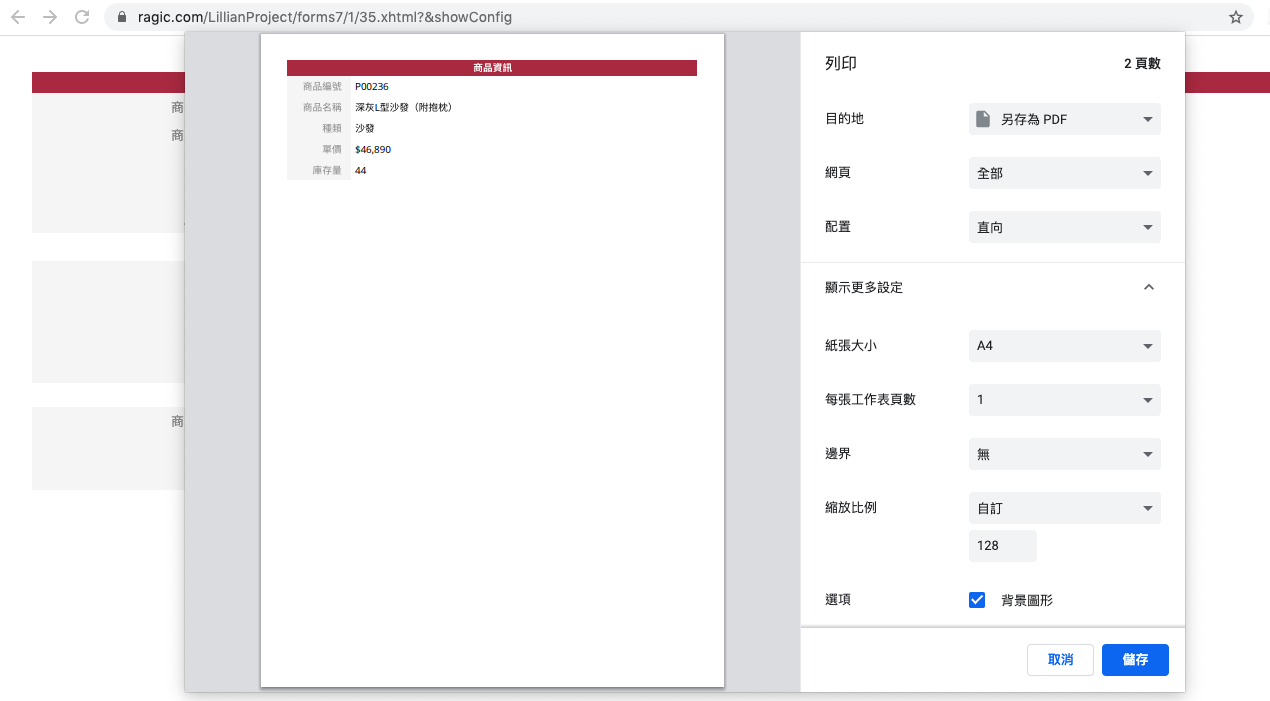
 感謝您的寶貴意見!
感謝您的寶貴意見!